LPX
Estas placas son de tamaño similar a las Baby-AT,
aunque con la peculiaridad de que los slots para las tarjetas de
expansión no se encuentran sobre el "Mother Board", sino
en un conector especial en el que están pinchadas, la
riser card.
De esta forma, una vez montadas, las tarjetas quedan
paralelas a el "Mother Board", en vez de perpendiculares como en
las Baby-AT; es un diseño
típico de ordenadores de sobremesa con caja estrecha
(menos de 15 cm de alto), y su único problema viene de que
la riser card no suele tener más de dos o tres slots,
contra cinco en una Baby-AT típica.
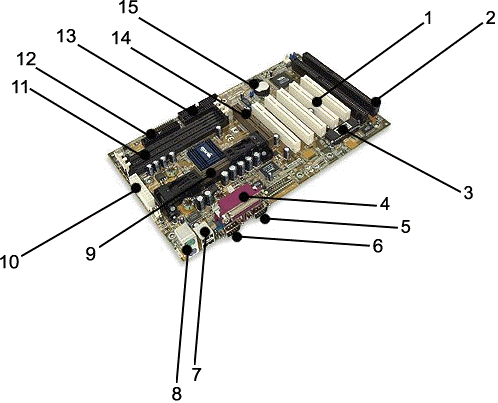
- 1.
- 9.
SLOT 1 (PROCESADOR) - 2.
RANURAS ("SLOT") ISA - 10.
POWER ATX - 3.
BIOS - 11.
DIMM DE 168 PINES (RAM) - 4.
PARALLEL PORT - 12.
FLOPPY DISK CONTROLLER - 5.
SERIAL PORT (COM 1) - 13.
IDE 1 IDE 2 (HARD DISK CONTROLLER) - 6.
SERIAL PORT (COM 2) - 14.
AGP (SLOT) - 7.
USB (Universal Serial Bus) - 15.
BATTERY (REAL TIME) - 8.
PUERTOS PARA TECLADO Y MOUSE(PS/2)
RANURAS
PCI (Peripheral Component Interconnect)
Estándar local que permite una comunicación más rápida entre
la CPU de una
computadora y
los componentes periféricos, así acelerando tiempo de la
operación. La mayoría de las ranuras PCI coexisten
en una placa base con las ranuras (ISA) o (EISA), así que
el usuario puede conectar las tarjetas de extensión
compatibles con cualquiera estándar. Una ventaja de las
ranuras PCI es su capacidad de Plug-and-Play ayudando así
al sistema operativo
a detectar y configurar tarjetas nuevas.
Sus caracteristicas son:
![]() Es una tecnología
Es una tecnología
desarrollada en 1993 por INTEL.
![]() Su primer juego de chips
Su primer juego de chips
fue: Intel 82430 PCI Set.
![]() Es compatible con ISA y EISA.
Es compatible con ISA y EISA.
![]() Coloca el Chip de Gráficos y video y los
Coloca el Chip de Gráficos y video y los
componentes de I/O de LAN, SCSI y
I/O básicos en un bus separados.
![]() Con PCI, los componentes I/O
Con PCI, los componentes I/O
básicos pueden operar en un bus de 32 bits a 33
Mhz.
![]() Realiza transferencias a 132 MB por
Realiza transferencias a 132 MB por
segundo.
![]() El controlador PCI puede uasr vías
El controlador PCI puede uasr vías
de acceso de 32 o 64 bits de datos para el
microprocesador
el cual puede ejecutar simultáneamente con
múltiples periferales con dominio del
bus.
![]() Puede integrar video, dispositivos LAN
Puede integrar video, dispositivos LAN
,SCSI en el bus local.
![]() Poseen potencial para ser
Poseen potencial para ser
estándares de periferales múltiples al rendimiento
máximo del microprocesador.
![]() Es aplicable y explota el rendimiento del
Es aplicable y explota el rendimiento del
Pentium.
![]() Presenta estrategia de 3
Presenta estrategia de 3
niveles, que le dá a los periferaless acceso directo al
CPU
RANURAS ISA (Industry Standard
Arquitecture)
Sus caracteristicas son:
![]() Tiene un bus de 8 bits para las XT, 16
Tiene un bus de 8 bits para las XT, 16
bits para la AT y es la arquitectura
original del bus, desarrollada por IBM como un estándar
abierto.
![]() No es compatible con una variedad de
No es compatible con una variedad de
dispositivos y de bajo precio
![]() No es recomendable para la
No es recomendable para la
tecnología actual, por su bajo rendimiento.
![]() Posee una velocidad de
Posee una velocidad de
transferencia de 3 a 5 MB por segundo.
![]() Su frecuencia de operación es de 8
Su frecuencia de operación es de 8
Mhz.
BIOS (Basic Input
Operating System. )
Sistema Operativo Básico donde están las
instrucciones y configuraciones básicas de la computadora
que permiten que esta funcione.
PARALLEL PORT (Utilizado mayormente para las
impresoras)
Unidireccional – puerto estándar 4-bit que
por defecto de la fábrica
no tenía la capacidad de transferir datos ambas
direcciones.
Bidireccional – puerto estándar 8-bit que
fue lanzado con la introducción del puerto PS/2 en 1987 por
IBM y todavía se encuentra en computadoras
hoy. El puerto bidireccional es capaz de enviar la entrada 8-bits
y la salida. Hoy en las impresoras de múltiples funciones este
puerto se puede referir como uno bidireccional.
EPP – el puerto
paralelo realzado (EPP) fue desarrollado en 1991 por Intel,
Xircom y funciona cerca de velocidad de una tarjeta ISA y puede
alcanzar ttransferencias asta 1 a 2MB / por segunto de datos. La
versión 1.7 de EPP lanzado en el 1992 y más
adelante adaptados en el estándar de IEEE 1284. Todas las
características adicionales se adaptan en el
estándar de IEEE.
ECP – fue desarrollado por Microsoft y
Hewlett-Packard y anunciado en 1992 como un puerto paralelo
adicional. Desafortunadamente el ECP requiere un canal
de
acceso directo de memoria adicional
que pueda causar conflictos
![]()
Una conexión en la computadora que conecta un
dispositivo del interfaz en serie con el sistema. Los
puertos seriales se identifican típicamente dentro del
ambiente de
funcionamiento como puertos del COM (comunicaciones). Por ejemplo, un ratón pudo
ser conectado con COM1 y un módem a COM2.
![]()
Estándar que comenzó en 1995 por Intel,
Compaq, Microsoft. En 1997, el USB
llegó a ser popular y extenso con el lanzamiento del
chipset de 440LX de Intel. Estándar externo de
transferencia de los datos de apoyo de 12 millones de pedacitos
por segundo. Un solo dispositivo del USB es capaz de apoyar hasta
127 dispositivos.

PUERTOS PARA TECLADO Y
MOUSE(PS/2)
Es puerto fue diseñado por IBM para conectar el
Mouse y un teclado con una PC. El puerto PS/2 apoya un mini
enchufe que contiene apenas 6 pernos. La mayoría de las PC
tienen un puerto PS/2 para poder utilizar
el puerto serial por
otro dispositivo, tal como un módem. El puerto PS/2 a
menudo se llama el puerto del ratón.
![]()
SLOT 1 (PROCESADOR)
Ranura donde se coloca el procesador (Pentium II y III)
También conocido como socket.
Conector donde se coloca el powe
supply.
Tipo de conector para memoria RAM; los
módulos a conectar tienen 168 contactos.

Controlador para la unidad de floppy Disk
IDE 1
IDE 2 (HARD DISK CONTROLLER)
Integrated Drive Electronics, disco con la
electrónica integrada. Una
tecnología para el diseño y manejo de dispositivos,
generalmente discos duros;
hoy en día el estándar entre los ordenadores PCs de
prestaciones
"normales". El número máximo de dispositivos que
pueden ser manejados por una controladora IDE es de 2, mientras
que si es EIDE pueden ser hasta 4.

Advanced Graphics Port, o Puerto Avanzado para
Gráficos. Tipo de slot dedicado exclusivamente a
tarjetas gráficas, superior al PCI dependiendo de la
versión de AGP que tenga (1x o 2x).
Batería que mantiene la configuración del
BIOS y mantiene
lo que se la llama es Tiempo Real que no es otra cosa que la
fecha.

A continuación se van a describir los elementos
de la placa; para verlos en su ubicación original, pulse
en "Generalidades y foto esquemática" en el
Índice. Para varios apartados
existe información adicional, en cuyo caso se
indica junto al epígrafe correspondiente.
Zócalo del microprocesador
Es el lugar donde se inserta el "cerebro" del
ordenador. Durante más de 10 años ha consistido en
un rectángulo o cuadrado donde el "micro", una pastilla de
plástico
negro con patitas, se introducía con mayor o menor
facilidad; recientemente, la aparición de los Pentium II
ha cambiado un poco este panorama.
Veamos en detalle los tipos más comunes de
zócalo, o socket, como dicen los
anglosajones:

![]() PGA: son el modelo
PGA: son el modelo
clásico, usado en el 386 y el 486; consiste en un cuadrado
de conectores en forma de agujero donde se insertan las patitas
del chip por pura presión.
Según el chip, tiene más o menos
agujeritos.
![]() ZIF: Zero Insertion Force
ZIF: Zero Insertion Force
(socket), es decir, zócalo de fuerza de
inserción nula. El gran avance que relajó la
vida de los manazas aficionados a la ampliación de
ordenadores. Eléctricamente es como un PGA, aunque gracias
a un sistema mecánico permite introducir el micro sin
necesidad de fuerza alguna, con lo que el peligro de cargarnos el
chip por romperle una patita desaparece.
Apareció en la época del 486 y sus
distintas versiones (sockets 3, 5 y 7, principalmente) se han
utilizado hasta que apareció el Pentium II. Actualmente se
fabrican dos tipos de zócalos ZIF:
![]() Socket 7 "Super 7":
Socket 7 "Super 7":
variante del Socket 7 que se caracteriza por poder usar
velocidades de bus de hasta 100 MHz, es el que utilizan los
micros AMD K6-2.
![]() Socket 370 o PGA370:
Socket 370 o PGA370:
físicamente similar al anterior, pero incompatible con
él por utilizar un bus distinto, es el que incorporan los
micros Intel Celeron Mendocino de última
generación.
![]() Slot 1: la manzana de la
Slot 1: la manzana de la
discordia, o cómo quedarse el mercado
convertiendo una arquitectura abierta en un diseño
propietario. Es un invento de Intel para enchufar los Pentium II,
o más bien para desenchufar a su competencia, AMD
y Cyrix.
Físicamente, no se parece a nada de lo anterior.
En vez de un rectángulo con agujeritos para las patitas
del chip, es un slot, una especie de conector alargado
como los ISA o PCI; técnicamente, y por mucho que diga
Intel, no tiene muchas ventajas frente a los ZIF o PGA (e incluso
puede que al estar los conectores en forma de "peine" den lugar a
más interferencias), aunque tiene una irreprochable: es
100% Intel, TM, Copyrighted, propietario.
Lo que es más, no piensan licenciarlo a nadie, en
una claro intento de convertirse en la única empresa que
controla la arquitectura PC (léase monopolio). En
fin, esperemos por el bien de nuestros bolsillos que nunca lo
consigan; sería tan absurdo como tener un aparato
electrónico muy bueno y no poder usarlo porque el enchufe
es redondo en vez de cuadrado.
Y eso que la verdad es que el Pentium II es todo un
invento, pero el Slot 1 no lo es; es un truquito sumamente
desagradable… ¡Parece una idea de Bill
Gates!
![]() Slot A: la respuesta de AMD al
Slot A: la respuesta de AMD al
Slot 1; físicamente ambos "slots" son idénticos,
pero lógica
y eléctricamente son totalmente incompatibles por los
motivos indicados antes. Utilizado únicamente por el AMD
K7 Athlon.
![]() Otros: en ocasiones, no existe
Otros: en ocasiones, no existe
zócalo en absoluto, sino que el chip está
soldado a la placa, en cuyo caso a veces resulta hasta
difícil de reconocer. Es el caso de muchos 8086, 286 y
386SX. O bien se trata de chips antiguos (esos 8086 o
286), que tienen forma rectangular alargada (parecida a la del
chip de BIOS) y patitas planas en vez de redondas; en este caso,
el zócalo es asimismo rectangular, del modelo que se usa
para multitud de chips electrónicos de todo
tipo.
Bien, ya es bastante sobre este tema; si quiere
profundizar, pruebe a pinchar en alguno de estos
enlaces:
| Sustituir el microprocesador |
| Qué es… el microprocesador? |
 Ranuras de memoria
Ranuras de memoria
La siguiente información es tan sólo un
resumen; para ver la página dedicada en exclusiva a este
elemento.
Son los conectores de la memoria
principal del ordenador, la RAM.
Antiguamente, los chips de RAM se colocaban uno a uno
sobre la placa, de la forma en que aún se hace en las
tarjetas de vídeo, lo cual no era una buena idea debido al
número de chips que podía llegar a ser necesario y
a la delicadeza de los mismos; por ello, se agruparon varios
chips de memoria soldados a una plaquita, dando lugar a lo que se
conoce como módulo.
Estos módulos han ido variando en tamaño,
capacidad y forma de conectarse; al comienzo los había que
se conectaban a la placa mediante unas patitas muy delicadas, lo
cual se desechó del todo hacia la época del 386 por
los llamados módulos SIMM, que tienen los
conectores sobre el borde del módulo.
Los SIMMs originales tenían 30 conectores, esto
es, 30 contactos, y medían unos 8,5 cm. Hacia
finales de la época del 486 aparecieron los de 72
contactos, más largos: unos 10,5 cm. Este proceso ha
seguido hasta desembocar en los módulos DIMM, de 168
contactos y 13 cm.
Chipset de control
El "chipset" es el conjunto (set) de chips que se
encargan de controlar determinadas funciones del ordenador, como
la forma en que interacciona el microprocesador con la memoria o
la caché, o el control de puertos PCI, AGP,
USB…
 Antiguamente estas funciones eran relativamente sencillas
Antiguamente estas funciones eran relativamente sencillas
de realizar, por lo que el chipset era el último elemento
al que se concedía importancia a la hora de comprar una
placa base, si es que alguien se molestaba siquiera en informarse
sobre la naturaleza del
mismo. Sin embargo, la llegada de micros más complejos
como los Pentium o los K6, además de nuevas
tecnologías en memorias y
caché, le ha hecho cobrar protagonismo, en ocasiones
incluso exagerado.
Debido a lo anterior, se puede decir que el chipset de
un 486 o inferior no es de mayor importancia (dentro de un
límite razonable), por lo que vamos a tratar sólo
de los chipsets para Pentium y superior:
![]() chipsets de Intel para Pentium
chipsets de Intel para Pentium
("Tritones"): son muy conocidos, pero a decir verdad
más por el márketing que ha recibido su nombre
comercial genérico (Tritón) que por sus
capacidades, aunque éstas son destacables.
![]() 430 FX: el Tritón
430 FX: el Tritón
clásico. Un chipset bastante apropiado para los Pentium
"normales" (no MMX) con memorias tipo EDO. Hoy en día
desfasado y descatalogado.
![]() 430 HX: el Tritón II, la
430 HX: el Tritón II, la
opción profesional del anterior. Mucho más
rápido y con soporte para placas duales (con 2 Pentium).
Algo anticuado pero muy bueno.
![]() 430 VX: ¿el Tritón
430 VX: ¿el Tritón
III? Más bien el 2.5; algo más lento que el HX,
pero con soporte para memoria SDRAM. Se puede decir que es la
revisión del FX, o bien que se sacó para que la
gente no se asustara del precio del HX…
![]() 430 TX: el último
430 TX: el último
Tritón. Soporte MMX, SDRAM, UltraDMA… Sin embargo,
carece de AGP y de bus a 100 MHz, por lo que ha quedado algo
desfasado. Un problema: si se le pone más de 64 MB de RAM,
la caché deja de actuar; aunque más de 64 MB es
mucha RAM.
![]() chipsets de VIA para Pentium
chipsets de VIA para Pentium
("Apollos"): unos chipsets bastante buenos, se caracterizan
por tener soporte para casi todo lo imaginable (memorias SDRAM o
BEDO, UltraDMA, USB…); su pelea está en la gama del HX o
TX, aunque suelen ser algo más lentos que éstos con
micros Intel (y es que el Pentium lo inventó Intel, y
tenía que notarse…) Lo bueno de las placas con chipsets
VIA es que su calidad suele ser
intermedia-alta, mientras que en placas con chipsets Intel hay un
abanico muy amplio entre placas muy buenas y otras francamente
malas. Además, y al contrario que Intel, siguen con el
campo de placas socket 7 (las de tipo Pentium y Pentium
MMX), por lo que ofrecen soluciones
mucho más avanzadas que el TX (con AGP y bus a 100 MHz,
por ejemplo).
![]() chipsets de SiS, ALI, VLSI y ETEQ para
chipsets de SiS, ALI, VLSI y ETEQ para
Pentium: como los anteriores, sus capacidades son avanzadas,
aunque su velocidad sea en ocasiones algo más reducida si
los usamos con micros Intel. Su principal baza, al igual que en
los VIA, está en el soporte de características
avanzadas de chips no Intel "compatibles Pentium" (y a veces
mejores), como son el AMD K6, el K6-2 o el Cyrix-IBM 6x86MX (M2);
si su opción está en uno de estos micros o quiere
usar tarjetas AGP, su placa ideal es muy probable que no se llame
"Intel inside".
![]() chipsets de Intel para Pentium II:
chipsets de Intel para Pentium II:
a decir verdad, aún sin competencia seria, lo que no es de
extrañar teniendo el Pentium II sólo un
añito… y siendo de Intel.
![]() 440 FX: un chipset fabricado para
440 FX: un chipset fabricado para
el extinto Pentium Pro, liquidado en favor del Pentium II
(que es un Pro revisado, algo más barato y con el
mágico "MMX").
Para un Pentium Pro, bueno; para un Pentium II y los
avances actuales (memorias, AGP…), muy malo.
![]() 440 LX: el primer y muy eficiente
440 LX: el primer y muy eficiente
chipset para Pentium II. Lo tiene casi todo, excepto bus a 100
MHz, lo que hace que no admita micros a más de 333
MHz.
![]() 440 BX: la última novedad
440 BX: la última novedad
de Intel. Con bus de 100 MHz, es el tope de la gama.
![]() 440 EX: un chipset basado en el LX
440 EX: un chipset basado en el LX
pero de características recortadas. Muy malo, sólo
válido para Celeron.
![]() 440 ZX: un chipset basado en el BX
440 ZX: un chipset basado en el BX
pero de características recortadas, como el EX. De nuevo,
sólo válido para Celeron.
![]() otras marcas para
otras marcas para
Pentium II: VIA Apollo Pro y ALI Aladdin Pro. Chipsets
muy completos, con soporte incluso para bus a 100 MHz, pero que
tienen su mayor problema en convencer a los fabricantes y al
público de no usar los chipsets de Intel, que han estado en
solitario durante todo un año.
Para encontrar todavía más
información, pinche aquí:
| Qué es… el microprocesador? |
|
|
La BIOS
La siguiente información es tan sólo un
resumen; para ver la página dedicada en exclusiva a este
elemento, pulse aquí.
La BIOS realmente no es sino un programa que se
encarga de dar soporte para manejar ciertos dispositivos
denominados de entrada-salida (Input-Output).
Físicamente se localiza en un chip que suele tener forma
rectangular, como el de la imagen.
Además, la BIOS conserva ciertos
parámetros como el tipo de disco duro, la
fecha y hora del sistema, etc., los cuales guarda en una memoria
del tipo CMOS, de muy bajo consumo y que
es mantenida con una pila cuando el ordenador está
desconectado.
Las BIOS pueden actualizarse bien mediante la
extracción y sustitución del chip (método muy
delicado) o bien mediante software, aunque sólo
en el caso de las llamadas Flash-BIOS.
Con los que vienen a continuación se termina la
descripción de los elementos de la placa;
para verlos en su ubicación original, pulse en
"Generalidades y foto esquemática" en el Índice.
Para varios apartados existe información adicional, en
cuyo caso se indica junto al epígrafe
correspondiente.
Slots para tarjetas de expansión
Son unas ranuras de plástico con conectores
eléctricos (slots) donde se introducen las tarjetas de
expansión (tarjeta de vídeo, de sonido, de
red…).
Según la tecnología en que se basen presentan un
aspecto externo diferente, con diferente tamaño y a veces
incluso en distinto color.
| Ranuras ISA: son las más veteranas, un |
| Ranuras Vesa Local Bus: un modelo de |
| Ranuras PCI: el estándar actual. Pueden dar |
| Ranuras AGP: o más bien ranura, ya que se |
Las placas actuales tienden a tener los más
conectores PCI posibles, manteniendo uno o dos conectores ISA por
motivos de compatibilidad con tarjetas antiguas y usando AGP para
el vídeo.
 Memoria caché
Memoria caché
Se trata de un tipo de memoria muy rápida que se
utiliza de puente entre el microprocesador y la memoria principal
o RAM, de tal forma que los datos más utilizados puedan
encontrarse antes, acelerando el rendimiento del ordenador,
especialmente en aplicaciones ofimáticas.
Se empezó a implantar en la época del 386,
no siendo de uso general hasta la llegada de los 486. Su
tamaño ha sido siempre relativamente reducido (como
máximo 1 MB), tanto por cuestiones de diseño como
por su alto precio, consecuencia directa de su gran velocidad.
Este precio elevado hizo que incluso se llegara a vender un
número considerable de placas base con cachés
falsas, algo que afortunadamente en la actualidad es bastante
inusual.
También se la conoce como caché
externa, secundaria o de segundo nivel (L2, level 2), para
diferenciarla de la caché interna o de primer nivel que
llevan todos los microprocesadores
desde el 486 (excepto el 486SX y los primeros Celeron). Su
presentación varía mucho: puede venir en varios
chips o en un único chip, soldada a el "MotherBoard" o en
un zócalo especial (por ejemplo del tipo CELP) e incluso
puede no estar en el "MotherBoard" sino pertenecer al
microprocesador, como en los Pentium II y los modernos Celeron
Mendocino.
MOTHER BOARD INTEL
MOTHER BOARD INTEL
BOXD845GBVL T.M. Chipset INTEL 845 / ATX / Para
procesador Celeron de 1.7 a 1.9 GB y Pentium 4 de Socket N de 478
BOXD845GRG T.M. Chipset INTEL 845 / mATX / Para procesador
Celeron de 1.7 a 1.9 GB y Pentium 4 de Socket N de 478
BOXD845GRGL T.M. Chipset INTEL 845 / mATX / Para procesador
Celeron de 1.7 a 1.9 GB y Pentium 4 de Socket N de 478
BOXD845GEBV2 T.M. Chipset INTEL 845GE / ATX / Para procesador
Celeron de 1.7 a 2.0 GB y Pentium 4 BOXD845GEBV2L T.M. Chipset
INTEL 845GE / ATX / Para procesador Celeron de 1.7 a 2.0 GB y
Pentium 4 con Bus de 400 y 533 MHz BOXD845GERG2 T.M. Chipset
INTEL 845GE / mATX / Para procesador Celeron de 1.7 a 2.0 GB y
Pentium 4 con bus 400 y 533 MHz BOXD845GERG2L T.M. Chipset INTEL
845GE / mATX / Para procesador Celeron de 1.7 a 2.0 GB y Pentium
4 con bus 400 y 533 MHz BOXD815EGEWU T.M. Chipset INTEL 815EG
UNIVERSAL / mATX / PIII Hasta 1.2 GHz y Celeron Hasta 1.2 GHz
BOXD815EGEWLU T.M. Chipset INTEL 815EG UNIVERSAL / mATX / PIII
Hasta 1.2 GHz y Celeron Hasta 1.2 GHz BOXD850GBC T.M. INTEL
D850GBC ATX / Pentium 4 bus 400 MHz BOXD850GBCAL T.M. INTEL
D850GBCAL /ATX / Pentium 4 bus 400 MHz BOXD850MD T.M. Chipset
INTEL 850 / mATX /Para procesador Pentium 4 de Socket N de 478
pines BOXD850EMD2 T.M. Chipset INTEL 850 / mATX / Para procesador
Pentium 4 de Socket mPGA-478 bus 400 Y 533 MHz BOXD850EMD2L T.M.
Chipset INTEL 850 / mATX / Para procesador Pentium 4 de Socket
mPGA-478 bus 400 Y 533 MHz BOXD845WNL T.M. Chipset INTEL 845 /
ATX / Para procesador Pentium 4 de socket N de 478 pines Bus 400
BOXD845BG T.M. Chipset INTEL 845 / ATX / Para procesador Pentium
4 de Socket N de 478 pines bus 400 MHz BOXD845EBG2 T.M. Chipset
INTEL 845 / ATX / Para procesador Celeron de 1.7 a 1.9 GB y
Pentium 4 de Socket de 478 pines bus 400 y 533 MHz de1.60A a 2.2
GB con 512K y de 1.5 a 2.53 GB con 256K BOXD845EBG2L T.M. Chipset
INTEL 845 / ATX / Para procesador Celeron de 1.7 a 1.9 GB y
Pentium 4 de Socket N de 478 pines bus 400 y 533 MHz de 1.60A a
2.2 GB con 512K y de 1.5 a 2.53 GB con 256K BOXD845GLLY T.M.
Chipset INTEL 845 / mATX / Para procesador Celeron de 1.7 a 1.9
GB y Pentium 4 de Socket N de 478 pines bus 400 MHz de 1.60A a
2.2 GB con 512K y de 1.5 a 2.0 GB con 256K BOXD845GLLYL T.M.
Chipset INTEL 845 / mATX / Para procesador Celeron de 1.7 a 1.9
GB y Pentium 4 de Socket N de 478 pines bus 400 MHz de 1.60A a
2.2 GB con 512K y de 1.5 a 2.0 GB con 256K BOXD845GLAD T.M.
Chipset INTEL 845 / mATX / Para procesador Celeron de 1.7 a 1.9
GB y Pentium 4 de Socket N de 478 pines bus 400 MHz de 1.60A a
2.2 GB con 512K y de 1.5 a 2.0 GB con 256K BOXD845GLADL T.M.
Chipset INTEL 845 / mATX / Para procesador Celeron de 1.7 a 1.9
GB y Pentium 4 de Socket N de 478 pines bus 400 MHz de 1.60A a
2.2 GB con 512K y de 1.5 a 2.0 GB con 256K BOXD845GBV T.M.
Chipset INTEL 845 / ATX / Para procesador Celeron de 1.7 a 1.9 GB
y Pentium 4 de Socket N de 478 pines bus 400 MHz de 1.60A a 2.2
GB con 512K y de 1.5 a 2.53 GB con 256K.
Además del procesador, todos los sistemas de
computador
necesitan una memoria para poder trabajar, es decir, para poder
procesar las rutinas de programa. Los registros de
memoria internos del procesador sólo alcanzan para guardar
los resultados parciales que se generan al procesar las rutinas.
A modo general, la memoria del sistema se encarga de almacenar
los datos de las unidades de procesamiento, es decir, de la CPU.
A continuación haremos una breve descripción de los
diferentes tipos de
memoria.
RAM : Siglas de Random Access
Memory, un tipo de memoria
a la que se puede acceder de forma aleatoria; esto es, se
puede acceder a cualquier byte de
la memoria sin pasar por los bytes
precedentes.
RAM es el tipo más común de
memoria
en las
computadoras y en otros dispositivos,
tales como las
impresoras.
Hay dos tipos básicos de
RAM:
DRAM (Dynamic
RAM),
RAM
dinámica
SRAM (Static
RAM),
RAM estática
Los dos tipos difieren en la tecnología
que usan para almacenar los datos.
La
RAM
dinámica necesita ser refrescada
cientos de veces por segundo, mientras que la RAM estática
no necesita ser refrescada tan frecuentemente, lo que la
hace más rápida, pero también más
cara que la RAM
dinámica. Ambos tipos son
volátiles, lo que significa que pueden perder su contenido
cuando se desconecta la alimentación.
En
el lenguaje común, el
término RAM es sinónimo de memoria
principal,
la memoria disponible para programas.
En contraste, ROM (Read Only Memory) se refiere a
la memoria especial generalmente usada para
almacenar programas
que realizan tareas de arranque de la máquina y de
diagnósticos. La mayoría de los computadores
personales tienen una pequeña cantidad de ROM
(algunos Kbytes). De hecho, ambos
tipos de memoria ( ROM y RAM )permiten
acceso aleatorio. Sin embargo, para ser precisos, hay que
referirse a la
memoria RAM como memoria
de
lectura y
escritura, y a la
memoria ROM como memoria
de solo
lectura.
Se habla de RAM como memoria
volátil, mientras que ROM es
memoria
no-volátil.
La mayoría de los computadores personales
contienen una pequeña cantidad de ROM que
almacena programas
críticos tales como aquellos que permiten arrancar
la máquina (BIOS
CMOS). Además, las ROMs son usadas de forma
generalizada en calculadoras y dispositivos
periféricos tales como
impresoras laser,
cuyas 'fonts' están almacenadas en ROMs.
Tipos de memoria
RAM
VRAM :
Siglas de Vídeo RAM, una memoria
de propósito especial usada por los adaptadores de
vídeo. A diferencia de la convencional
memoria RAM, la VRAM puede ser accedida
por dos diferentes dispositivos de forma simultánea. Esto
permite que un
monitor pueda acceder a la VRAM para las
actualizaciones de la pantalla al mismo tiempo
que un procesador
gráfico suministra nuevos datos.
VRAM permite mejores rendimientos gráficos aunque es
más cara que la una RAM normal.
SIMM :
Siglas de Single In line Memory Module, un tipo de
encapsulado consistente en una pequeña placa de circuito
impreso que almacena chips de memoria,
y que se inserta en un zócalo SIMM en la placa madre o en
la placa de memoria. Los SIMMs son más fáciles de
instalar que los antiguos chips de memoria individuales, y a
diferencia de ellos son medidos en bytes en lugar de
bits.
El primer formato que se hizo popular en los
computadores personales tenía 3.5" de largo y usaba un
conector de 32 pins. Un formato más largo de 4.25", que
usa 72 contactos y puede almacenar hasta 64 megabytes de RAM es
actualmente el más frecuente.
Un PC usa tanto memoria de nueve bits (ocho bits y un
bit de paridad, en 9 chips de
memoria RAM
dinámica) como memoria de ocho bits
sin paridad. En el primer caso los ocho primeros son para
datos
y el noveno es para el chequeo de paridad.

DIMM :
Siglas de Dual In line Memory Module, un tipo de
encapsulado, consistente en una pequeña placa de circuito
impreso que almacena chips de memoria, que se inserta en un
zócalo DIMM en la placa madre y usa generalmente un
conector de 168 contactos.
DIP :
Siglas de Dual In line Package, un tipo de encapsulado
consistente en almacenar un chip de memoria en una caja
rectangular con dos filas de pines de conexión en cada
lado.
RAM Disk :
Se refiere a la RAM que ha sido configurada para
simular un
disco duro. Se puede acceder a los
ficheros de un RAM disk de la misma forma en la que se acceden a
los de un
disco duro. Sin embargo, los RAM disk son
aproximadamente miles de veces más rápidos que
los
discos duros, y son particularmente
útiles para aplicaciones que precisan de frecuentes
accesos a disco.
Dado que están constituidos por RAM normal. los
RAM disk pierden su contenido una vez que
la computadora es apagada. Para usar los
RAM Disk se precisa copiar los ficheros desde un
disco duro real al inicio de la
sesión y copiarlos de nuevo al
disco duro antes de apagar la
máquina. Observe que en el caso de fallo de
alimentación
eléctrica, se perderán los datos
que huviera en el RAM disk. El
sistema operativo DOS permite convertir
la memoria extendida en un RAM Disk por medio
del comando VDISK, siglas de Virtual DISK, otro nombre de los RAM
Disks.
Memoria Caché ó RAM Caché
:
Un caché es un
sistema especial de
almacenamiento de alta
velocidad. Puede ser tanto un área
reservada de
la memoria principal como un dispositivo
de
almacenamiento de alta
velocidad independiente. Hay dos tipos de
caché frecuentemente usados en las
computadoras personales: memoria
caché y caché de disco. Una memoria caché,
llamada tambien a veces
almacenamiento caché ó RAM
caché, es una parte de
memoria RAM estática
de alta
velocidad (SRAM) más que la lenta y
barata RAM
dinámica (DRAM) usada como memoria
principal.
La memoria caché es efectiva dado que
los programas
acceden una y otra vez a los mismos datos
o instrucciones. Guardando esta información
en SRAM,
la computadora evita acceder a la lenta
DRAM.
Cuando un dato es encontrado en el caché, se dice
que se ha producido un impacto (hit), siendo un caché
juzgado por su tasa de impactos (hit rate). Los
sistemas de memoria caché usan una
tecnología
conocida por caché inteligente en el cual el
sistema puede reconocer cierto tipo de
datos
usados frecuentemente. Las
estrategias para determinar qué
información
debe de ser puesta en el caché constituyen uno de
los
problemas más interesantes
en
la ciencia de las
computadoras. Algunas
memorias caché están construidas
en la arquitectura
de los microprocesadores.
Por ejemplo, el procesador
Pentium II tiene una caché L2
de
512 Kbytes.

El caché de disco trabaja sobre los mismos
principios
que
la memoria caché, pero en lugar de usar
SRAM de alta
velocidad, usa la convencional memoria
principal. Los datos
más recientes del
disco duro a los que se ha accedido
(así como los sectores adyacentes) se almacenan en un
buffer de memoria. Cuando el programa
necesita acceder a datos
del disco, lo primero que comprueba es la caché del
disco para ver si los datos
ya estan ahí. La caché de disco puede mejorar
drásticamente el rendimiento de las aplicaciones, dado que
acceder a un byte de datos
en RAM puede ser miles de veces más rápido
que acceder a un byte del
disco duro.
FPM: Siglas de Fast Page Mode, memoria en modo
paginado, el
diseño más comun de chips de
RAM
dinámica. El acceso a los bits de
memoria se realiza por medio de coordenadas, fila y columna.
Antes del modo paginado, era leido pulsando la fila y la columna
de las líneas seleccionadas. Con el modo pagina, la fila
se selecciona solo una vez para todas las columnas (bits) dentro
de la fila, dando como resultado un rápido acceso.
La memoria en modo paginado tambien es llamada
memoria de modo Fast Page o memoria FPM, FPM RAM, FPM DRAM. El
término "fast" fué añadido cuando los
más nuevos chips empezaron a correr a 100 nanoseconds e
incluso más.
EDO:
Siglas de Extended Data Output, un tipo de chip de RAM
dinámica que mejora el rendimiento del modo
de memoria Fast Page alrededor de un 10%. Al ser un subconjunto
de Fast Page, puede ser substituida por chips de modo Fast
Page.
Sin embargo, si el controlador de memoria no está
diseñado para los más rápidos chips EDO, el
rendimiento será el mismo que en el modo Fast
Page.
EDO elimina los estados de espera manteniendo activo el
buffer de salida hasta que comienza el próximo
ciclo.
BEDO (Burst EDO) es un tipo más rápido de
EDO que mejora la
velocidad usando un contador de
dirección para las siguientes
direcciones y un
estado 'pipeline' que solapa las
operaciones.

PB SRAM
Siglas de Pipeline Burst SRAM. Se llama 'pipeline' a una
categoría de técnicas
que proporcionan un
proceso simultáneo, o en paralelo
dentro de
la computadora, y se refiere a las
operaciones
de solapamiento moviendo datos
o instrucciones en una 'tuberia' conceptual con todas las
fases del 'pipe' procesando simultáneamente. Por ejemplo,
mientras una instrucción se está
ejecutándo,
la computadora está decodificando
la siguiente instrucción. En procesadores
vectoriales, pueden procesarse simultáneamente
varios pasos de operaciones
de coma flotante
La PB SRAM trabaja de esta forma y se mueve en
velocidades de entre 4 y 8 nanosegundos.

Fast Page (FPM):
A veces llamada DRAM (o sólo "RAM"), puesto que
evoluciona directamente de ella, y se usa desde hace tanto que
pocas veces se las diferencia. Algo más rápida,
tanto por su
estructura (el modo de Página
Rápida) como por ser de 70 ó 60 ns.
Usada hasta con los primeros
Pentium, físicamente aparece como SIMMs
de 30 ó 72 contactos (los de 72 en los Pentium y algunos
486).
EDO: o EDO-RAM, Extended Data
Output-RAM.
Evoluciona de la Fast Page; permite empezar a introducir
nuevos datos mientras los anteriores están saliendo
(haciendo su Output), lo que la hace algo más
rápida (un 5%, más o menos).
Muy común en los Pentium MMX y AMD K6, con
velocidad de 70, 60 ó 50 ns. Se instala sobre todo en
SIMMs de 72 contactos, aunque existe en forma de DIMMs de
168.
SDRAM:
Sincronic-RAM. Funciona de manera sincronizada con la
velocidad de la placa (de 50 a 66 MHz), para lo que debe ser
rapidísima, de unos 25 a 10 ns. Sólo se presenta en
forma de DIMMs de 168 contactos; es usada en los Pentium II de
menos de 350 MHz y en los Celeron.
PC100: o SDRAM de 100 MHz.
Memoria SDRAM capaz de funcionar a esos 100 MHz, que
utilizan los AMD K6-2, Pentium II a 350 MHz y computadores
más modernos; teóricamente se trata de unas
especificaciones mínimas que se deben cumplir para
funcionar correctamente a dicha velocidad, aunque no todas las
memorias vendidas como "de 100 MHz" las cumplen.
PC133: o SDRAM de 133 MHz. La más moderna
(y recomendable).
BEDO (Burst-EDO): una
evolución de la EDO, que
envía ciertos datos en "ráfagas". Poco extendida,
compite en
prestaciones con la SDRAM.
Memorias con paridad: consisten en añadir
a cualquiera de los tipos anteriores un chip que realiza una
operación con los datos cuando entran en el chip y otra
cuando salen. Si el resultado ha variado, se ha producido un
error y los datos ya no son fiables.
Dicho así, parece una ventaja; sin embargo, el
ordenador sólo avisa de que el error se ha producido, no
lo corrige. Es más, estos errores son tan improbables que
la mayor parte de los chips no los sufren jamás aunque
estén funcionando durante años; por ello, hace
años que todas las memorias se fabrican sin
paridad.
ECC:
Memoria con corrección de errores. Puede ser de
cualquier tipo, aunque sobre todo EDO-ECC o SDRAM-ECC.
Detecta errores de datos y los corrige; para aplicaciones
realmente críticas. Usada en servidores
y mainframes.
Memorias de Vídeo: para tarjetas
gráficas. De menor a mayor
rendimiento, pueden ser: DRAM -> FPM -> EDO -> VRAM
-> WRAM -> SDRAM -> SGRAM
DDR-SDRAM: (Doble Data Rate)
¿Cómo es físicamente la
DDR-SDRAM? O lo que es lo mismo: ¿puedo instalarla
en mi "antigua" placa base? Lamentablemente, la respuesta es
un NO rotundo.

Los módulos de memoria DDR-SDRAM (o DDR) son del
mismo tamaño que los DIMM de SDRAM, pero con más
conectores: 184 pines en lugar de los 168 de la SDRAM
normal.
![]()
Además, los DDR tienen 1 única
muesca en lugar de las 2 de los DIMM
"clásicos".
Los nuevos pines son absolutamente necesarios para
implementar el
sistema DDR, por no hablar de que se utiliza un
voltaje distinto y que, sencillamente, tampoco nos
serviría de nada poder instalarlos, porque
necesitaríamos un chipset nuevo.
Hablando del voltaje: en principio debería
ser de 2,5 V, una reducción del 30% respecto a
los actuales 3,3 V de la SDRAM.
¿Cómo funciona la
DDR-SDRAM?
Consiste en enviar los datos 2 veces por cada
señal de reloj, una vez en cada extremo de la señal
(el ascendente y el descendente), en lugar de enviar datos
sólo en la parte ascendente de la señal.
De esta forma, un aparato con tecnología
DDR que funcione con una señal de reloj "real",
"física",
de por ejemplo 100 MHz, enviará tantos datos como otro sin
tecnología DDR que funcione a 200 MHz. Por ello, las
velocidades de reloj de los aparatos DDR se suelen dar en lo que
podríamos llamar "MHz efectivos o equivalentes" (en
nuestro ejemplo, 200 MHz,
"100 MHz x 2").
Uno de los
problemas de la memoria Rambus: funciona a
266 MHz "físicos" o más, y resulta muy
difícil (y cara) de fabricar.
La tecnología DDR está de
moda últimamente, bajo éste
u otro nombre. Además de las numerosísimas tarjetas
gráficas con memoria de vídeo DDR-SDRAM, tenemos
por ejemplo los microprocesadores
AMD Athlon y Duron, cuyo bus de 200 MHz realmente es
de "100 x 2", "100 MHz con doble aprovechamiento
de señal"; o el AGP 2X ó 4X, con 66 MHz
"físicos" aprovechados doble o cuádruplemente, ya
que una tarjeta gráfica con un bus de 266 MHz
"físicos" sería difícil de fabricar… y
extremadamente cara.
(Atención,
esto no quiere decir que una tarjeta AGP 4X sea en la realidad el
doble de rápida que una 2X, ni mucho menos: a veces se
"notan" IGUAL de rápidas, por motivos que no vienen al
caso ahora.)

Bien, pues la DDR-SDRAM es el concepto
DDR aplicado a la memoria SDRAM. Y la SDRAM no es otra que
nuestra conocida PC66, PC100 y PC133, la memoria que se
utiliza actualmente en casi la totalidad de los PCs normales; los
133 MHz de la PC133 son ya una cosa difícil de
superar sin subir mucho los
precios, y por ello la
introducción del DDR.
Tipos de DDR-SDRAM y
nomenclatura
Por supuesto, existe memoria DDR de diferentes clases,
categorías y precios.
Lo primero, puede funcionar a 100 o 133 MHz
(de nuevo, "físicos"); algo lógico, ya que se trata
de SDRAM con DDR, y la SDRAM funciona a 66, 100 ó
133 MHz (por cierto, no existe DDR a 66 MHz). Si
consideramos los MHz "equivalentes", estaríamos ante
memorias de 200 ó 266 MHz.
 En el
En el
primer caso es capaz de transmitir 1,6 GB/s
(1600 MB/s), y en el segundo 2,1 GB/s (2133 MB/s).
Al principio se las conocía como PC200 y PC266,
siguiendo el sistema de clasificación por MHz utilizado
con la SDRAM. Pero llegó Rambus y decidió que sus
memorias se llamarían PC600, PC700 y PC800, también
según el sistema de los MHz. Como esto haría que
parecieran muchísimo más rápidas que la DDR
(algo que NO SUCEDE, porque funcionan de una forma completamente
distinta), se decidió denominarlas según su
capacidad de transferencia en MB/s: PC1600 y PC2100
(PC2133 es poco comercial, por lo visto).
¿Cuánta memoria debo
tener?
Se podría decir que: cuanta más memoria
RAM, mejor. Claro está que la memoria RAM vale
dinero, así que se intentara llegar
a un compromiso satisfactorio, pero nunca quedándose
cortos. Ante todo, de todas formas no nos podemos quejar en los
precios: hasta antes del 1996 el
costo de la memoria había mantenido un
costo constante
de alrededor de US 40 por megabyte . A finales de 1996 los
precios se habían reducido a US 4 el megabyte (una
caída del 901% en menos de un año). Hoy en
día la memoria RAM está a menos de US 1 por
megabyte.
La cantidad de RAM necesaria es función
únicamente de para qué se use un ordenador,
lo que condiciona a qué
sistema operativo y programas se van
a usar, se recomienda una cantidad mínima de 64 MB
de RAM, y si es posible incluso 128.
¿Cuánta memoria es
"suficiente"?
En el mundo de los computadores, la duda siempre parece
estar en si comprar un microprocesador Intel o AMD, en si
será un Pentium III o un Athlon, un Celeron o un K6-2, y a
cuántos MHz funcionará. Cuando se llega al tema de
la memoria, la mayor parte de los compradores aceptan la cantidad
que trae el sistema por defecto, lo que puede ser un gran
error.

Lo más importante al comprar un computador es que
sea equilibrado; nada de 800 MHz para sólo 32 MB de
memoria RAM, o una tarjeta 3D de alta gama para un
monitor pequeño y de mala
calidad.
Y como intentaremos demostrar, la cantidad de memoria del PC es
uno de los factores que más puede afectar al
rendimiento.
Por cierto, este trabajo se
centrará en
Windows 95 y 98, ya que son con diferencia
los
sistemas operativos más utilizados. Los
resultados son perfectamente aplicables a Linux,
"excepto" por su mayor estabilidad y mejor aprovechamiento de la
memoria; en cuanto a
Windows NT 4 y 2000, actúan de forma
similar a Linux, si bien
consumen entre 16 y 40 MB más de memoria que los
Windows "domésticos".
Windows y la memoria virtual
Por supuesto, cuantos más programas utilicemos y
más complejos sean, más memoria necesitaremos;
esto seguro
que no sorprenderá a nadie, pero lo que sí
puede que nos sorprenda es la gran cantidad de memoria que se
utiliza tan sólo para arrancar el sistema operativo.
Observen los siguientes datos:
Programas cargados | RAM utilizada |
Sólo Windows 95 | 21 MB |
Sólo Windows 98 | 27 MB |
Sólo | 35 MB |
Windows 98, | 46 MB |
55 MB |
Como puede ver, sólo la carga del sistema operativo puede
consumir TODA la memoria con la que se venden algunos
computadores de gama baja. Además, Windows 98
utiliza más memoria que Windows 95 debido entre otros
temas a su
integración con
Microsoft Internet
Explorer. Para terminar de complicar el tema, ambos Windows
tienden a aumentar su tamaño y su
consumo de memoria según vamos
instalando programas, o sencillamente según pasa el
tiempo, sin instalar nada.
Pese a esto, el hecho es que los computadores siguen
trabajando cuando se les agota la memoria RAM, algo que
sería imposible si no fuera por la denominada "memoria
virtual", que no es sino espacio del
disco duro que se utiliza como si fuera
memoria RAM.
Sin embargo, esta
memoria virtual tiene varios
inconvenientes; el principal es su velocidad, ya que es
muchísimo más lenta que la RAM. Mientras la
velocidad de acceso a la RAM se mide en nanosegundos (ns, la
0,000000001 parte de un segundo), la de los discos duros se mide
en milisegundos; es decir, que se tarda casi un millón de
veces más en acceder a un dato que encuentra en el disco
duro que a uno de la RAM.
Por ende, lo ideal es necesitar lo menos posible la
memoria
virtual, y para eso evidentemente hay que tener la mayor
cantidad de memoria RAM posible.
Actualizar la memoria RAM
1.- Identificar el tipo de memoria que utiliza su
ordenador. La fuente más apropiada de
información a este respecto es el manual
de la placa base, aunque en general:
MICROPROCESADOR | MEMORIA TÍPICA | NOTAS |
386 | DRAM o FPM en módulos SIMM de 30 | Memoria difícil de encontrar, |
486 lentos | FPM en módulos SIMM de 30 contactos, de | Típico de DX-33 o velocidades |
486 rápidos Pentium lentos | FPM en módulos SIMM de 72 contactos, de | Típico de DX2-66 o superiores y Pentium |
Pentium | FPM o EDO en módulos SIMM de 72 | |
Pentium MMX AMD K6 | EDO en módulos SIMM de 72 contactos, de | |
Celeron Pentium II hasta 350 MHz | SDRAM de 66 MHz en módulos DIMM de 168 | Suelen admitir también PC100 o PC133; |
Pentium II 350 MHz o Pentium III AMD K6-2 AMD K6-III AMD K7 Athlon | SDRAM de 100 MHz (PC100) en módulos DIMM | Aún muy utilizada; suelen admitir |
Pentium III Coppermine (de 533 MHz o más) AMD K7 Athlon AMD Duron | SDRAM de 133 MHz (PC133) en módulos DIMM | La memoria más utilizada en la |
Consejos para comprar Memoria
Lo primero, su tamaño: actualmente nadie en su
sano juicio debería instalar menos de 64 MB, siendo mucho
mejor 128 MB o incluso más si se trata de CAD en 3D
o
diseño gráfico. En cuanto al tipo:
¿SDRAM o RDRAM (Rambus DRAM)? Sin ninguna duda, siempre
SDRAM; la Rambus es carísima y su rendimiento es
sólo un poco mayor.
Una vez decididos por la SDRAM, elijamos su velocidad:
la memoria SDRAM más exigente es la PC133 (SDRAM a 133
MHz), necesaria para montar los modernos ordenadores Pentium III
con bus de 133 MHz y los Athlon en placa KX133. Pida de esta
velocidad y pague lo que sea (generalmente sólo un poco
más); aunque por ahora no la necesite (caso de los
Celeron, K6-2, la mayoría de Athlon…) le
permitirá actualizarse en el futuro.
Desgraciadamente, las memorias no son todas compatibles
entre ellas, especialmente los módulos de más de
128 MB; existen módulos que van perfectamente en una placa
y en otra ni arrancan. Si puede, escoja memoria de marca: Kingston,
Samsung, Micron, HP… aunque tampoco lo puede considerar una
garantía; lo mejor, comprar en el mismo lugar placa y
memoria, asegurándose de que es un sitio de
confianza
Como hemos visto, la aparición de las
computadoras electrónicas es
bastante reciente, y ha tenido un gran avance. Tanto es
así, que hoy en día la competencia
entre las empresas
productoras de computadores a provocado la aparición
de nuevos
modelos con períodos muy cortos de
tiempo, los cuales a veces son de meses. Lo que provoca un
aumento en: las velocidades de los procesadores;
capacidades de almacenamiento;
velocidad de transferencia de los buses;
etcétera.
Lo citado anteriormente ha exigido a los fabricantes de
memorias, la constante actualización de las mismas,
superándose una y otra vez en velocidad, capacidad y
almacenamiento.
Actualmente el mercado está tomando vigor
nuevamente, debido a que han aparecido procesadores muy
rápidos, los cuales trabajan a velocidades mayores de 1
GHz, por lo cual se ha tenido la necesidad de diseñar
placas madre de acuerdo a las características del
procesador y también memorias con mayor velocidad para que
la placa madre soporte la velocidad del procesador.
Claudia Carballo
claudiacarc[arroba]hotmail.com
The processor is the heart of any system PC.
His(her,your) more precise name is CPU (Central Processing Unit),
or " Unit of central processing ". The CPU is the chief of the
system. In major or minor measurement it(he,she) takes part in
all the processes as element of control and
coordination.
Often it(he,she) calls wrongly "chip" to the processor.
A chip is an integrated circuit, an IC. Also they can receive
this name the chips of memory of the computer or the tuner of a
radio of
pocket.
The "Mother Board", or plate mother, is the principal
element of any computer, in which they are or to which all the
rest devices and devices connect.
Physically, it is a question of a "wafer" of synthetic
material, on which there exists an electronic circuit that
connects diverse elements that are anchored on her.
Besides the processor, all the systems of computer need
a memory to be able to work, that is to say, to be able to try
the routines of program. The internal records of memory of the
processor only reach to guard the partial results that are
generated on having tried the routines. To general way, the
memory of the system takes charge storing the information of the
units of processing, that is to say, of the CPU. Example: RAM,
DRAM, SRAM, ROM, VRAM, SIMM, etc.
Alfanumérico: Cualquier combinación
de números, letras y símbolos. Algoritmo: Conjunto de
instrucciones concretas y detalladas mediante el cual se consigue
una acción
determinada.
AMD: Empresa que fabrica los
procesadores K6 o K6-2, competencia de Pentium y Pentium
II.
AGP (SLOT) Advanced Graphics
Port
BATTERY (REAL TIME) Batería que mantiene
la configuración del BIOS
BIOS: Información básica
grabada en un chip imborrable que hace que un ordenador pueda
funcionar y arrancar.
Bit (binary digit): Unidad básica de
información representada por ceros y unos que se van
sucediendo para conformar los distintos significados.
Buffer: Memoria intermedia que se utiliza en
distintos periféricos.
Bus: Especie de carretera por donde circulan los
datos dentro del ordenador comunicando a los diferentes
componentes de la placa base, que dependiendo de su tamaño
harán que un ordenador tenga mayores o menores
prestaciones, así como una mayor o menor capacidad de
transferencia del ordenador.
Bus Serie Universal (USB): Estándar de
hardware para la
conexión de dispositivos externos, permite la
instalación Plug and Play, de forma que puede agregar
nuevos dispositivos al equipo sin tener que agregar ni tarjetas
adaptadoras ni apagarlo.
Byte: Medida básica de capacidad
en informática. Comprende 8 bits o
interruptores, cada uno de los cuales puede conmutar en dos
posiciones ON y OFF. C
Caché: Carpeta o memoria
intermedia que almacena temporalmente los archivos del
equipo.
Chip: Circuito integrado y
encapsulado.
Chipset: Conjunto de chips que
complementan el rendimiento del procesador principal.
CPU (Unidad Central de Proceso):
Carcasa donde van montados los principales componentes del
ordenador. Puede ser de sobremesa, minitorre, semitorre y
torre.
Cyrix: Fabricante de procesadores con
chips M-II.
Dirección IP:
Cadena numérica que identifica a una máquina en
una red
IP.
DIMM DE 168 PINES (RAM) Tipo de conector para
memoria RAM; los módulos a conectar tienen 168
contactos.
DRAM: Tipo de memoria RAM dinámica, la
más utilizada actualmente.
Driver: Programa que gestiona los
periféricos que se conectan al ordenador.
Drivers. Controladores software para los
elementos y periféricos de un equipo informático.
Se trata de una guía, un manual para el
ordenador en el que se indica cómo ha de utilizar el
componente instalado. En la mayoría de las ocasiones es
imprescindible su instalación, o el uso de un driver
genérico del propio
sistema operativo. Como normal
general, se utilizará el driver del fabricante del
componente más actual.
y eficientes.
FLOPPY DISK CONTROLLER: Controlador para la
unidad de floppy Disk
Gigabyte. Unidad de medida, empleada para
contabilizar la capacidad de unidades de
almacenamiento y de memorias. Equivalente a mil millones de
bytes (1 byte=8 bits).
Gateway (Puerta de acceso): Dispositivo que
permite conectar entre sí dos redes normalmente de
distinto protocolo o bien
un servidor a una
red.
Gigabyte (GB): Medida de 1.000 Mb (unos
1.000 millones de caracteres).
Hardware. Componentes físicos, tanto
internos como periféricos (procesador, tarjeta
gráfica, impresora…).
Hardware: Partes duras de un ordenador
o componentes de éste.
IDE. Integrated Drive
Electronics. Estándar utilizado para crear la
conexión de unidades de almacenamiento (discos duros,
lectores de CD…).
Físicamente se refleja en conectores IDE en las
placas base y cables IDE para coenctar los
dispositivos de
almacenamiento.
Interfaz: Aspecto que presentan los programas
tras su ejecución mediante el cual ejercemos la
comunicación con éstos.
Intel: Empresa que fabrica los
procesadores.
Megabit. Aproximadamente 1 millón de bits.
(1.048.576 bits).
Megabyte (Mb): Medida que equivale a
1.000 Kb, aproximadamente un millón de
caracteres.
Megahertzio (MHz): Un millón de hertzios.
Unidad de frecuencia con que se mide la velocidad de los
microprocesadores.
Memoria virtual: Archivo del disco duro (conocido
como fichero de intercambio) que el sistema operativo utiliza
como si de memoria RAM se tratase, aunque bastante más
lenta.
"Mother Board", o placa madre, es el elemento
principal de todo ordenador, en el que se encuentran o al que se
conectan todos los demás aparatos y
dispositivos.
Memoria caché
Se trata de un tipo de memoria muy rápida que se
utiliza de puente entre el microprocesador y la memoria principal
o RAM.
Microprocesador: Unidad de proceso y corazón
del ordenador. Podríamos decir que es el jefe del
ordenador, el cual procesa y distribuye el trabajo a
los demás componentes del ordenador.
MS-DOS (Microsoft Disk Operating System): Sistema
operativo que nació con el PC, creado por Microsoft, y que
contribuyó a la expansión de la informática
en el ámbito doméstico.
Multiprocesador: Ordenadores que contienen dos o
más procesadores y que tratan una fuente de datos
común.
Overcloking: Operación consistente en
forzar al procesador a trabajar a una velocidad superior a la
original.
PCI. Puerto de expansión situado en la
placa base. Es el estandar actual para la instalación de
todo tipo de tarjetas internas (tarjetas de sonido,
controladoras…) a excepción hecha de las tarjetas
gráficas, que actualmente utilizan el puerto
AGP.
Placa
base. Elemento central del ordenador, también
llamado placa madre. Es una placa con circuitos
integrados a la que se conectan el resto de componentes.
Gestiona los procesos de
entrada y salida de información, y regula el resto de
elementos instalados en el equipo.
Plug and Play. Protocolo implantado por algunos
fabricantes de hardware y sistemas
operativos en sus productos con
el fin de facilitar la instalación y configuración
de los mismos. Mediante este sistema, el componente es detectado
de forma automática por el ordenador, quedando listo para
su utilización.
PCI: Bus local de 32 bits cuyas ranuras
conectan tarjetas que requieren transferencias
rápidas.
Programa: Grupo de
instrucciones que sirven para realizar determinadas tareas.
También llamadas aplicaciones.
Protocolo: Conjunto de normas que los
equipos utilizan para comunicarse entre sí a través
de una red y poder hablar el mismo idioma.
Puerto paralelo: Conector del ordenador que sirve
para comunicarse con otros periféricos, como la
impresora.
PARALLEL PORT (Utilizado mayormente para las
impresoras)
POWER ATX Conector donde se coloca el power
supply.
RANURAS PCI (Peripheral Component
Interconnect)
RAM : Siglas de Random Access
Memory, un tipo de memoria
a la que se puede acceder de forma aleatoria.
RANURAS ISA (Industry Standard
Arquitecture
ROM (Read Only Memory) se refiere a
la memoria especial generalmente usada para
almacenar programas
que realizan tareas de arranque de la máquina y de
diagnósticos.
SRAM (Static
RAM),
RAM estática.
SIMM : Siglas de Single In line Memory
Module
SCSI (Small Computer System Interface): Interfaz
de hardware para la instalación en el ordenador de
periféricos como escáneres, módems, discos
duros, que requieren de una transmisión rápida y
continuada.
Servidor: Equipo que controla el acceso
de los usuarios a una red y les da servicio e
información.
Sistema: Conjunto formado por el hardware y
software que componen la parte esencial del ordenador.
Sistema operativo: Programa primario
que debe tener un ordenador para que las demás
aplicaciones puedan funcionar.
Slot: Ranura de expansión, cada abertura
que tiene la placa base en las que se insertan las tarjetas de
expansión y que contribuyen a mejorar el rendimiento y las
prestaciones de un ordenador.
Software: Partes blandas de un
ordenador o soportes donde se almacenarán los datos
generados con éste.
Tarjeta de red: Hardware que se inserta
en un equipo para conectarlo a una red.
Terabyte: Unidad de almacenamiento futura,
equivalente a más de un trillón de
bytes.
Unidad Central de Proceso (CPU): Carcasa donde
van montados los principales componentes del
ordenador.
USB. Conector Universal Serial
Bus. Diseñado para facilitar la instalación
de componentes externos, ya que este tipo de dispositivos son
detectados de forma automática por el ordenador, estando
encendido o apagado.
VRAM :
Siglas de Vídeo RAM, una memoria
de propósito especial usada por los adaptadores de
vídeo.
Zócalo: Hueco o lugar de la placa
base donde se insertan en microprocesador, las memorias u otros
chips.
http://www.monografias.com/trabajos3/tiposram/tiposram.shtml
http://www.pucpr.edu/facultad/apagan/que-es/motherboard1.htm
Ulrico Shuller / Hans Georg Veddeler
Ampliar y Reparar su PC.
3ra Edición.
Marcombo:
 Página anterior Página anterior |   Volver al principio del trabajo Volver al principio del trabajo | Página siguiente  |
 Qué es… el chipset?
Qué es… el chipset?